Hoe verklein je de foto op je Mac? Het moet geen moeilijke vraag zijn om te beantwoorden. Wat is de eenvoudigste methode om het formaat van een foto gratis te wijzigen? Hoe de foto's voor een printer, website en e-mail comprimeren? Hoe een gewenste resolutie te krijgen via Preview? Lees nu meer informatie over de methoden voor het wijzigen van het formaat en het comprimeren van foto's op uw Mac.

- Deel 1: het formaat van foto's online op Mac wijzigen
- Deel 2: Hoe het fotoformaat op Mac te verkleinen met Bestandsindeling
- Deel 3: Hoe verklein je de fotoformaat op Mac in Preview
- Deel 4: Foto's comprimeren voor e-mail op uw Mac
- Deel 5: afbeeldingen op Mac verkleinen met foto's
Deel 1: het formaat van foto's online op Mac wijzigen
Wat is de gemakkelijkste manier om het formaat van foto's op een Mac te wijzigen? Of u de foto's automatisch naar een kleiner formaat wilt comprimeren of ze binnen een batchproces online wilt verkleinen, Gratis online beeldcompressor is de online foto-omzetter voor Mac waarmee je rekening kunt houden.
Apeaksoft gratis online beeldcompressor
- Sleep de foto's online om ze automatisch te comprimeren en foto's.
- Batch verkleint een groot aantal foto's met gemak naar een kleiner formaat.
- Controleer het proces en verminder de verhouding voor de foto's in de browser.
- Ondersteunt foto's in JPEG, PNG, SVG, GIF en meer andere formaten.
Stap 1Ga vanuit elke browser naar de gratis online beeldconverter op je MacBook. Klik op de rode knop "+Afbeeldingen toevoegen" om de gewenste foto's online in het programma te laden.
Stap 2Nadat u de afbeeldingen online hebt geüpload, worden de foto's op uw Mac automatisch gecomprimeerd. Controleer gewoon het proces en de reductieverhouding in de online beeldconvertor.
Stap 3Klik op de knop "Alles downloaden" om de verkleinde foto's naar uw MacBook te downloaden. Daarna kunt u stuur de gecomprimeerde foto's als bijlagen naar uw e-mail.

Deel 2: Hoe het fotoformaat op Mac te verkleinen met Bestandsindeling
Wijzig of converteer gewoon het bestandsformaat is een andere eenvoudige methode om een foto in grootte te verkleinen. Als u een RAW-afbeelding hebt die EXIF-informatie bevat, zoals camera-informatie, ISO, sluitertijd en andere. Wanneer u RAW naar JPEG met een kleiner formaat converteert, verwijdert u de EXIF-informatie en vermindert u een deel van de fotokwaliteit. Je kunt natuurlijk ook het formaat van foto's op de Mac wijzigen door PNG, BMP en SVG naar JPEG te converteren.
Deel 3: Hoe verklein je de fotoformaat op Mac in Preview
Hoe zit het met de standaardmethoden om de fotoformaat op Mac te verkleinen? Preview is een fotoviewer waarmee u de fotobestanden op de Mac kunt aanpassen. Of u nu foto's voor een printer wilt comprimeren of bijsnijden voor een website, u kunt de verschillende methoden vinden zoals hieronder.
Wijzig het formaat van foto's op de Mac via Grootte aanpassen
Stap 1Start de Preview-app op uw MacBook. Ga naar het menu "Extra" en kies de optie "Grootte aanpassen".
Stap 2Pas de verschillende parameters aan voor "Breedte", "Hoogte", "Resolutie" en andere parameters. U kunt ook de opties voor "Schaal proportioneel" en "Afbeelding opnieuw samplen" aanvinken om de foto op Mac te verkleinen.
Stap 3Daarna kunt u de "Resolutie Grootte" controleren om te zien of u tevreden bent met de uitvoer en op de "OK" knop klikken om op te slaan.
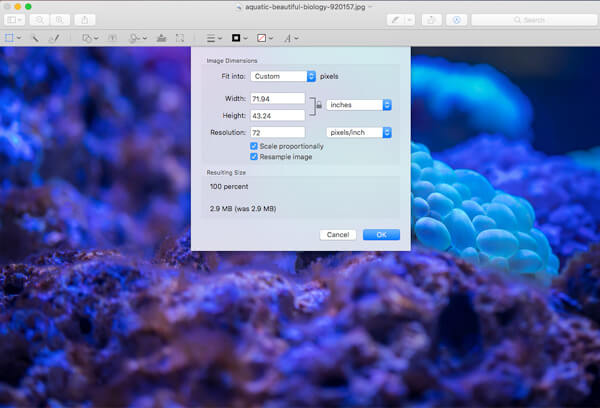
Pas een afbeelding aan en behoud 300DPI
Stap 1Om de best mogelijke kwaliteit te krijgen bij 300 DPI, wat een goede optie is voor afdrukken, kunt u de optie "Afbeelding opnieuw samplen" uitschakelen. Dan ziet u de optie "Evenredig schalen" uitgegrijsd.
Stap 2Verander de grootte van "Resolutie" in 300 pixels / inch. Pas vervolgens de optie "Breedte" en de optie "Hoogte" aan om de grootte van de foto op uw MacBook Pro te verkleinen. Klik op de "OK" knop om te bevestigen.
Stap 3Wanneer u de afbeelding afdrukt met de doelfotoprinter, kunt u een kleinere foto vinden met een duidelijkere resolutie met compactere pixels.
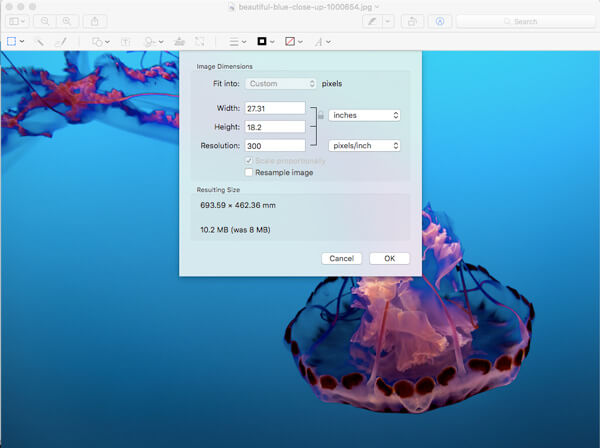
Snijd een afbeelding bij om de fotoformaat te verkleinen
Stap 1Wanneer u alleen het gewenste deel moet uitknippen om het formaat van de foto te wijzigen, kunt u de afbeelding in Voorvertoning laden en de muis gebruiken om het gewenste deel met randen van de blauwe doos uit te knippen.
Stap 2U kunt de specifieke grootte krijgen met een kleine teller in de rechteronderhoek, zoals 900X600 wanneer u het vak sleept, de gewenste dimensie krijgt volgens uw vereiste.
Stap 3Nadat u de gewenste grootte van de foto hebt gemaakt, kunt u Command + K gebruiken om de foto bij te snijden en het formaat van de foto op de Mac te wijzigen.
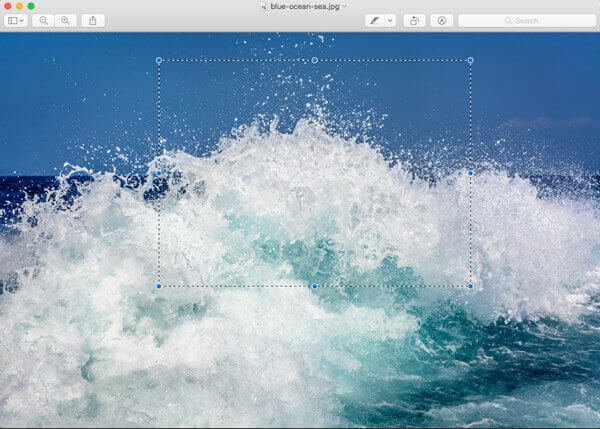
Deel 4: Foto's comprimeren voor e-mail op uw Mac
Als u foto's op Mac voor e-mail wilt comprimeren, kunt u natuurlijk gebruikmaken van de e-mailtoepassing om de foto rechtstreeks voor u te comprimeren. Hier is het gedetailleerde proces dat u kunt volgen.
Stap 1Sleep de foto gewoon naar de e-mailtoepassing op uw Mac. Gebruik de foto's niet als bijlagen.
Stap 2U vindt de afmetingen van de foto met het gewijzigde formaat onder in het compositievak, die u kunt vinden "Klein", "Groot" en "Werkelijke grootte".
Stap 3Als u de foto's op uw Mac wilt verkleinen, kunt u de optie "Klein" onder aan de afbeelding kiezen.

Deel 5: afbeeldingen op Mac verkleinen met foto's
Foto's is een andere standaard fotoresizer om de foto's op de Mac te comprimeren en bij te snijden. Wat nog belangrijker is, je kunt de grootte van de foto's die vanaf je iPhone of andere iOS-apparaten zijn gesynchroniseerd, direct wijzigen met de methode.
Stap 1Open eenvoudig de gewenste foto in de Foto's-app op uw Mac. Net zoals vermeld, kunt u de afbeeldingen rechtstreeks van uw iPhone krijgen.
Stap 2Daarna kunt u op de optie "Bewerken" tikken en de knop "Bijsnijden" in het rechterpaneel kiezen om het formaat van de afbeelding op uw foto's te wijzigen.
Stap 3Sleep en manipuleer het witte vierkant om het gewenste deel van de foto te krijgen.
De app Foto's is de vervanging van iPhoto op een Mac. Als u een oude Mac gebruikt, kunt u de fotoformaat verkleinen met iPhoto door dezelfde stappen te volgen. (Foto's worden niet weergegeven op iPhoto?)
Conclusie
Hier zijn de aanbevolen methoden die u moet kennen als u de foto's op de Mac wilt verkleinen of bijsnijden. U kunt het formaat van de foto's voor printers, e-mails en websites gemakkelijk wijzigen.
Niet beperkt tot de bovenstaande oplossingen, kunt u ook comprimeer de afbeeldingen in PowerPoint en andere hulpmiddelen. Als je nog andere vragen hebt over het wijzigen van het formaat of het comprimeren van een foto op een Mac, kun je meer gedetailleerde informatie delen in de reacties.




